cad多重引线特性匹配(CAD对齐多重引线的操作)
点击上方【大水牛测绘】关注我们

使用多重引线进行标注,我们可以对同一个图形从不同的角度根据自己的需要对其进行标注,这个对我们给图形增加一点说明来说非常方便。但有时候使用太多多重引线,且排列比较乱的话就会影响图形整体的美观程度,所以今天我们来介绍对其多重引线的操作,使图形更加美观。
下面是具体的操作步骤:
如下图所示,我们打开一个有多个引线的图形,在这个图形中的多重引线虽然不多但是也看起来不太美观了。
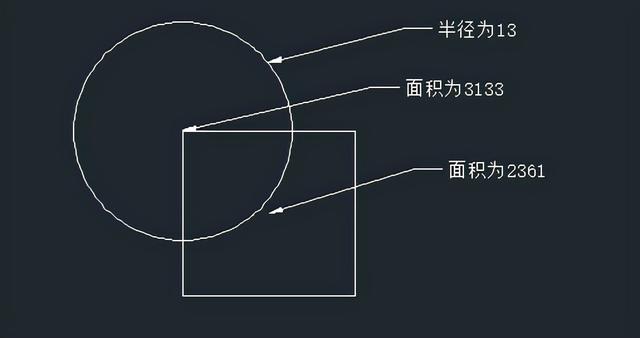
我们启用对其多重引线的命令,点击软件上方菜单栏中的【修改】,鼠标移到【对象】位置,在弹出的选择框中选择【多重引线】,在弹出的选择框中点击选择【对齐引线】;

启用对齐多重引线的命令之后,命令区提示我们“选择对象”,我们鼠标点击选择全部要对其的多重引线,然后按回车键;接着命令区提示“选择要对齐到的多重引线或 [选项(O)]: ”,我们根据提示选择我们要对齐到的对象,如下图所示,这里我们选择最下面这个多重引线;

选择之后我们鼠标指定要对齐的方向,这样多重引线就对齐完成啦,对齐之后的效果如下图所示。

对其多重引线之后图形的美观程度就增加啦,以后遇到要多起多重引线的情况不要忘记这个操作步骤哦!
,免责声明:本文仅代表文章作者的个人观点,与本站无关。其原创性、真实性以及文中陈述文字和内容未经本站证实,对本文以及其中全部或者部分内容文字的真实性、完整性和原创性本站不作任何保证或承诺,请读者仅作参考,并自行核实相关内容。文章投诉邮箱:anhduc.ph@yahoo.com






